可能各位童鞋都还有印象,上周我们曾经告诉大家怎么在Excel里将数据图形化。小编当时也靠着这个办法把老板布置的任务解决了,可是回去之后我想了想觉得那样的图表还是有点low,不太符合我们平常的审美习惯(原谅我的强迫症),于是本着追求完美的精神我又跑去问我们的丁老师了。果然不出我所料,还真的可以把图表做得更漂亮、更直观,所以呢今天小伙伴们就一块来看看Excel制作图表的第二弹教学吧~
方法一:巧用条件格式。
具体操作如下:
第一步:定位在F3单元格,输入:=C3回车,拖动填充柄。
第二步:选中F3:F6,单击条件格式,数据条,选择一种颜色的数据条。
第三步:选中F3:F6单元格区域,单击条件格式-管理规则,双击已设置的这个规则,在打开的对话框中勾选:仅显示数据条。这样,数据就被隐藏了!
与此类似,F列的其他单元格设置也是使用条件格式中的色阶或图标集。
条件格式这种方法简单易学。但是,在早期Excel还没有数据条条件格式的时候,除了用传统的图表外,还有一个强大的函数REPT来制作“伪数据条”。
方法二:利用REPT函数。
第一步:首先插入一个数据条表现形式,比如插入一个方块。定位在G9单元格,单击插入选项卡,符号,选择Wingdings字体,找到“n”插入。
第二步:在D9单元格输入REPT函数,=REPT("n",C9),表示让方块循环显示18次。拖动填充柄,将公式复制到下方单元格。
注意:D9:D15单元格区域的字体要设置为“Wingdings”,否则,你看到的就是18个n啦!哈哈哈,很有趣吧!
你可以试着改动数值,就可以实现“数据条”的变化。注意数据条的长度变化与数量级别大小,也可以选择其他各种有趣的图形来展示丰富多彩的数据条!快来试一试吧!
群福利
群号码:615147109
1. Office安装程序及激活。
2. PPT模版,简历模版。
3. 原创图文教程。
4. 微软认证讲师直播公开课。
5. 微软认证讲师微课录像。
6. 微软认证讲师在线答疑。
7. 图片、图标素材。
8. 结识更多Excel大神。
9. 结交更多上进的小伙伴。
进群下载素材,进行练习:419562729







![clip_image002[5] clip_image002[5]](https://img-blog.csdn.net/20170905171030077)
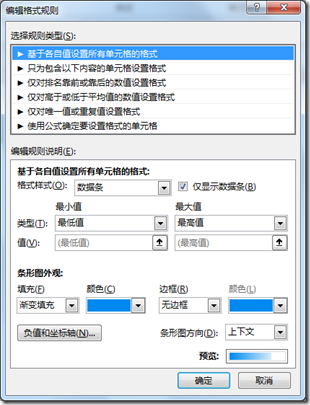
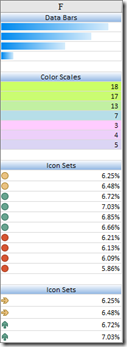
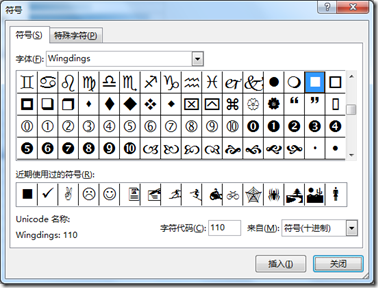
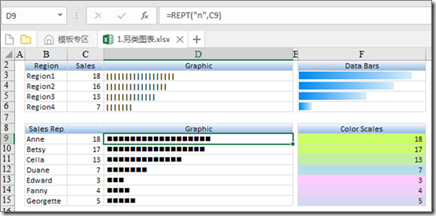














 2万+
2万+











 被折叠的 条评论
为什么被折叠?
被折叠的 条评论
为什么被折叠?








